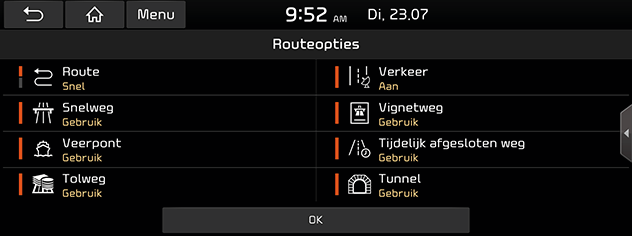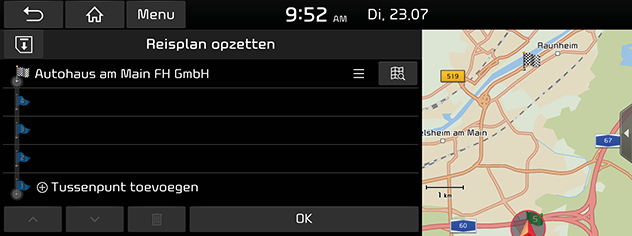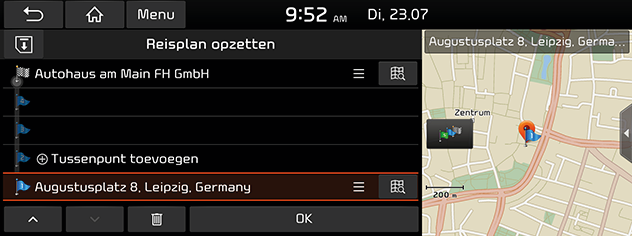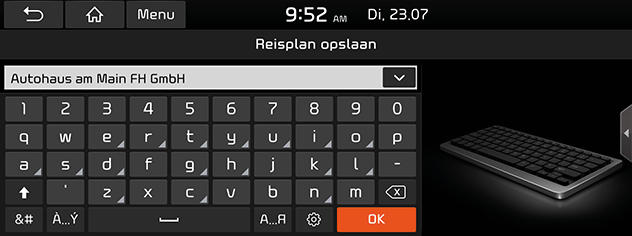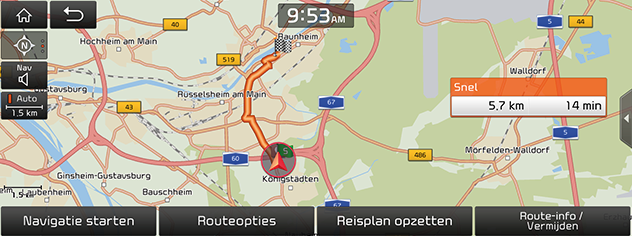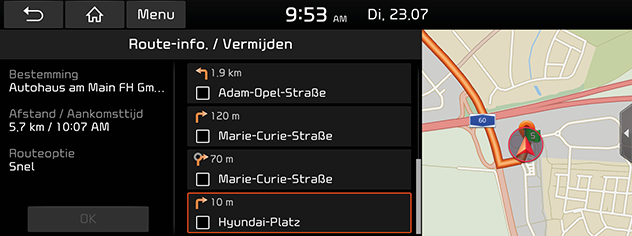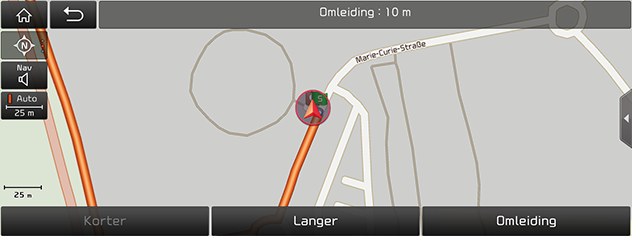Het routemenu gebruiken
Begeleiding stoppen/begeleiding hervatten
Als u de routebegeleiding wilt stoppen wanneer een route actief is, drukt u op [Menu] > [Navigatie onderbreken] op het kaartscherm of drukt u op [NAV] > [Navigatie onderbreken].
Indien u de routebegeleiding wilt hervatten als een route inactief is, druk op [Menu] > [Navigatie hervatten] op het kaartscherm of druk op [NAV] > [Navigatie hervatten].
Route-mogelijkheden
U kunt verschillende route-opties naar wens aanpassen.
- Druk op [NAV] > [Routeopties].
|
|
- Stel de gewenste mogelijkheden in.
- Route
- [Snel]:Berekent de route op basis van de snelste aankomsttijd.
- [Kort]:Berekent de route op basis van de kortste afstand.
- Verkeer
- [Aan]/[Uit]:Selecteert of de verkeersgebeurtenis weergegeven moet worden of niet.
- Snelweg, Weg met vignet, Veerboot, Weg met tijdsbeperking, Tolweg, Tunnel
- [Gebruiken]:Berekent de route inclusief Snelweg, Weg met vignet, Veerboot, Weg met tijdbeperking, Tolweg of Tunnel.
- [Vermijden]:Berekent de route waarbij Snelweg, Weg met vignet, Veerboot, Weg met tijdbeperking, Tolweg of Tunnel worden vermeden.
|
,Opmerking |
|
Afhankelijk van de voorwaarden worden de door de gebruiker ingestelde opties misschien niet ondersteund. |
Toer plannen
De functie Tour plannen maakt het mogelijk via gezochte routes te reizen door de huidige route te bewerken. Tourpoints kunnen worden toegevoegd/verwijderd/bewerkt en de volgorde kan veranderd worden.
- Druk op [NAV] > [Reisplan opzetten].
|
|
- Druk op [Tussenpunt toevoegen].
- Voeg het tourpoint toe via de zoekfunctie op bestemming.
- Druk op [OK].
|
|
- Als u een tourpunt wilt toevoegen, volgt u stap 2-4 nogmaals.
- Druk op [OK] > [Navigatie starten].
De tour plannen in het menu [Reisplannen] opslaan
Als tour plannen al opgeslagen is in het menu [Reisplan laden], kan het gemakkelijk opgehaald worden om de route in te stellen.
- Druk op [NAV] > [Reisplan opzetten].
- Druk op [
 ].
].
|
|
- Voer de toernaam in en druk op [OK]. Het wordt automatisch opgeslagen in het menu [Reisplannen].
Tour plannen opnieuw ordenen
- Druk op [NAV] > [Reisplan opzetten].
- Druk op het gewenste onderdeel uit de lijst.
- Sleep het naar de gewenste positie of druk op [W/S].
- Druk op [OK] > [Navigatie starten].
Tour plannen verwijderen
- Druk op [NAV] > [Reisplan opzetten].
- Druk op het gewenste onderdeel uit de lijst.
- Druk op [
 ].
].
Kaartinformatie bekijken
- Druk op [NAV] > [Reisplan opzetten].
- Druk op het gewenste onderdeel uit de lijst.
- Druk op [
 ].
].
Overzicht van de route
U kunt de volledige route tussen uw huidige locatie en uw bestemming controleren.
- Druk op [NAV] > [Routeoverzicht].
|
|
- Druk op de gewenste onderwerpen.
- [Navigatie starten]:Start de routebegeleiding.
- [Routeopties]:Wijzigt de route-opties.
- [Reisplan opzetten]:Bewerkt de route.
- [Route-informatie / Vermijden]: Geeft de route-informatie en de te mijden straten weer.
Route-informatie / Vermijden
Dit maakt het mogelijk de afstand naar het volgende punt te zien en de richting die opgegaan moet worden bij dat punt. En u kunt bepaalde straten vermijden omwille van verkeersomstandigheden. U kunt een alternatieve route vanaf de locatie van het voertuig tot de bestemming berekenen.
- Druk op [NAV] > [Route-informatie / Vermijden].
|
|
- Indien u een bepaalde straat wilt vermijden, druk op de te mijden stra(a)t(en) en druk op [OK].
- Selecteer [Huidig] of [Alternatief] en druk op [Navigatie starten].
Omleiding
Deze functie wordt gebruikt om de route opnieuw te definiëren aan de hand van een omleiding naar een bepaalde afstand van de huidige positie.
- Druk op [NAV] > [Omleiding].
|
|
- [Korter]/[Langer]:Selecteert een omleiding om een omleiding te volgen over deze afstand.
- Druk op [Omleiding] > [Navigatie starten].